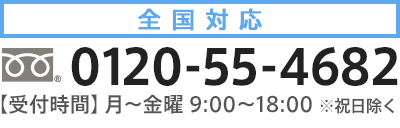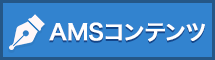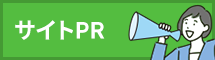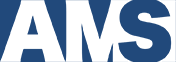Googleスプレッドシートのデータを消してしまった!対処方法

Googleスプレッドシートで作成してあるファイルに、パソコンにあるcsvファイルをインポートしようとしたところ誤ってファイル全体を置換え処理してしまいました。
この場合いくら「ctrl+Z」で「元に戻す」コマンドをおこなっても元には戻りません。大切なデータなのでとても焦りました。
このように誤ってデータを置き換えしてしまうなど「元に戻す」コマンドで元に戻らない場合の対処法についてお伝えします。
「変更履歴」で以前のバージョンに戻す
Googleスプレッドシートには、同じファイルの以前のバージョンを保持する機能がついています。
万が一の時は以前に保存した時のバージョンを復元することができるのです。
今回私が誤った操作でファイル全体を上書きしてしまったのが「3月16日 6:55」
このスプレッドシートファイルにはテニスサークルの1年間の会計データを作成保存していたので、その1分後くらいにシートの置換えではなくファイル全体の置換えをしてしまったことに気づいた時はマジ焦り(^^;)ました。
そして直近の「1月19日 22:08」バージョンを元に復元したのが「3月16日 6:57」です。
怖い!誤るとファイル全体を置換えしてしまう「インポート」コマンド
今回のトラブルの原因は「インポート」コマンドの使い方の誤りでした。
メンバー全員の1年間の「出欠データcsvファイル」を、シート名「出欠2021」に置換えインポートしようとしました。
置換わるのはシート名「出欠2021」だけのつもりだったのですが、結果的にスプレッドシートファイル全体を「出欠データcsvファイル」で置換えてしまいました。
そのためシート名「出欠2021」以外の他のシート(「入出金明細シート」「収支報告書シート」など)が一切なくなった状態に置き換わってしまったのです。
インポートする時の「インポート場所」指定に注意
スプレッドシートでcsvファイルなどをインポートする時に「インポート場所」指定があります。
「インポート場所」指定
- ①スプレッドシートを新規作成する
- ②新しいシートを挿入する
- ③スプレッドシートを置換えする
- ④現在のシートを置換えする
- ⑤現在のシートに追加する
- ⑥選択したセルを先頭にデータを置換えする
本来、「④現在のシートを置換えする」を選ぶところをその時は誤って「③スプレッドシートを置換えする」を選んでしまっていたのですね。
共同編集するときにも便利な編集履歴
今回のように以前のバージョンに戻すという時に便利な「編集履歴」機能ですが、
Googleスプレッドシートを複数のかたと一緒に編集するときにも「編集履歴」機能は役立ちます。
編集履歴を開くと、それぞれのバージョンに「誰が」「いつ」という記録を見れて、そのバージョンをクリックするとそのバージョンでの編集箇所がハイライト表示されるようになっているのです。
参考になれば幸いです。
ホームページでお困りならAMS(エーエムエス)におまかせください!
- ホームページ制作会社の選び方がわからない
- 現在お願いしているホームページ制作会社の月額費用が高額で困っている
- 今のホームページが簡単に更新できなくて困っている
- ホームページのデザインが古い
- そろそろホームページをSSL化やスマホ対応をしたいと思っていた
などホームページでお困りではありませんか?
AMS(エーエムエス)では効果のある高品質なホームページを制作費0円で制作しています。
詳しくは下記のバナーをクリックしてご覧ください。